这篇教程向优图宝网的朋友们介绍用Photoshop合成复古风格海报的方法及其具体的过程。制作过程比较简单,希望大家喜欢这篇教程!
先看最终效果

首先打开一张海滩照片。
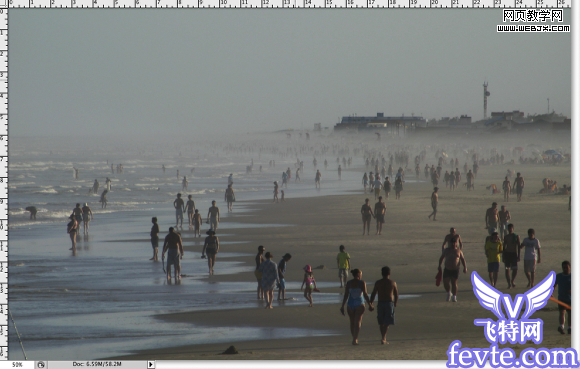 _ueditor_page_break_tag_
_ueditor_page_break_tag_然后使用照片滤镜,设置颜色为#c99e19,浓度为40%。
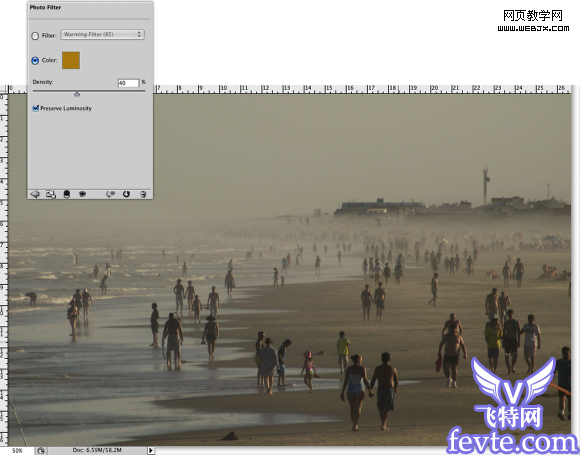
下面的我们就不详细的翻译了,都是文字的操作。把不同文字放到不同图层里面。
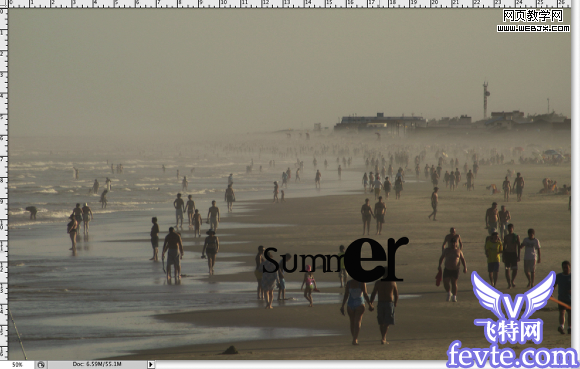 _ueditor_page_break_tag_
_ueditor_page_break_tag_

 然后绘制一条黑色的矩形。
然后绘制一条黑色的矩形。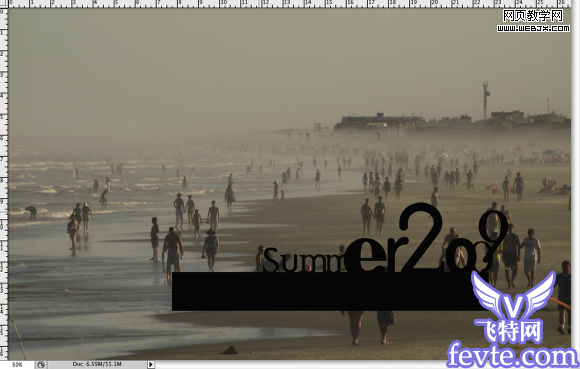
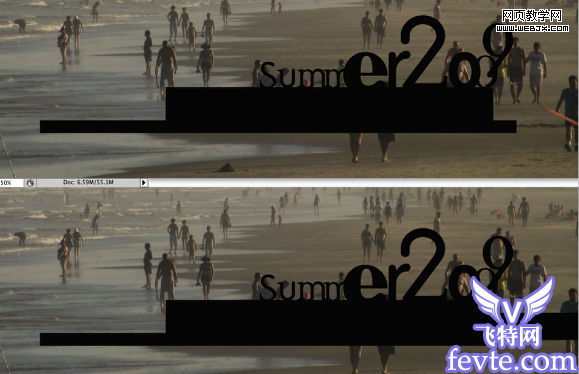 _ueditor_page_break_tag_
_ueditor_page_break_tag_
把图片压扁,使用变形工具。
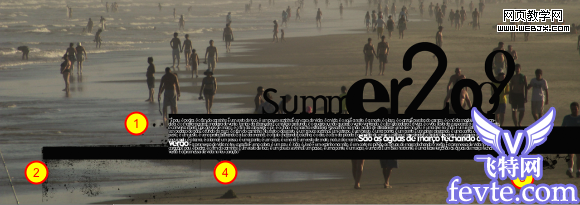
图层效果。
 _ueditor_page_break_tag_
_ueditor_page_break_tag_打开素材。
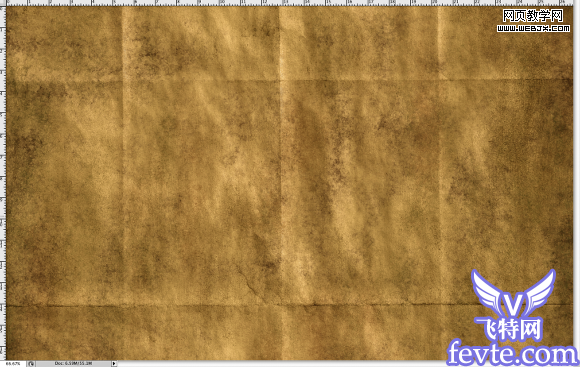
然后调整图层模式为强光模式,不透明度调整为80%,使用橡皮擦去掉一些不需要的部分。
 _ueditor_page_break_tag_
_ueditor_page_break_tag_最终效果。





